このチュートリアルでは、Ubuntu20.04サーバー/デスクトップにSSHサーバーをデプロイする方法を学習します。
OpenSSHは、SSHプロトコルを使用したリモートログイン用の最高の接続ツールです。すべてのトラフィックを暗号化して、盗聴、接続ハイジャック、およびその他の攻撃を排除します。さらに、OpenSSHは、安全なトンネリング機能の大規模なスイート、いくつかの認証方法、および高度な構成オプションを提供します。参照:https://www.openssh.com/
このチュートリアルでは、次のことを学びます。
- SSHサーバーのインストール方法
- SSHサーバーのステータスを変更する方法
- ファイアウォールルールを開いてSSH着信トラフィックを許可する方法
-
sshを使用してSSHサーバーにリモート接続する方法 コマンド - デフォルトのSSHリスニングポートを変更する方法
 Ubuntu20.04SSHサーバー
Ubuntu20.04SSHサーバー 使用されるソフトウェア要件と規則
| カテゴリ | 使用する要件、規則、またはソフトウェアバージョン |
|---|---|
| Ubuntu20.04をインストールまたはUbuntu20.04FocalFossaをアップグレード | |
| OpenSSH | |
rootまたはsudoを介したLinuxシステムへの特権アクセス コマンド。 | |
# –指定されたLinuxコマンドは、rootユーザーとして直接、または sudo を使用して、root権限で実行する必要があります。 コマンド$ –特定のLinuxコマンドを通常の非特権ユーザーとして実行する必要があります |
Ubuntu20.04SSHサーバーのステップバイステップの説明
-
openssh-serverをインストールします Ubuntu 20.04システムにSSHサーバーをインストールするには、次のようにします。$ sudo apt install openssh-server
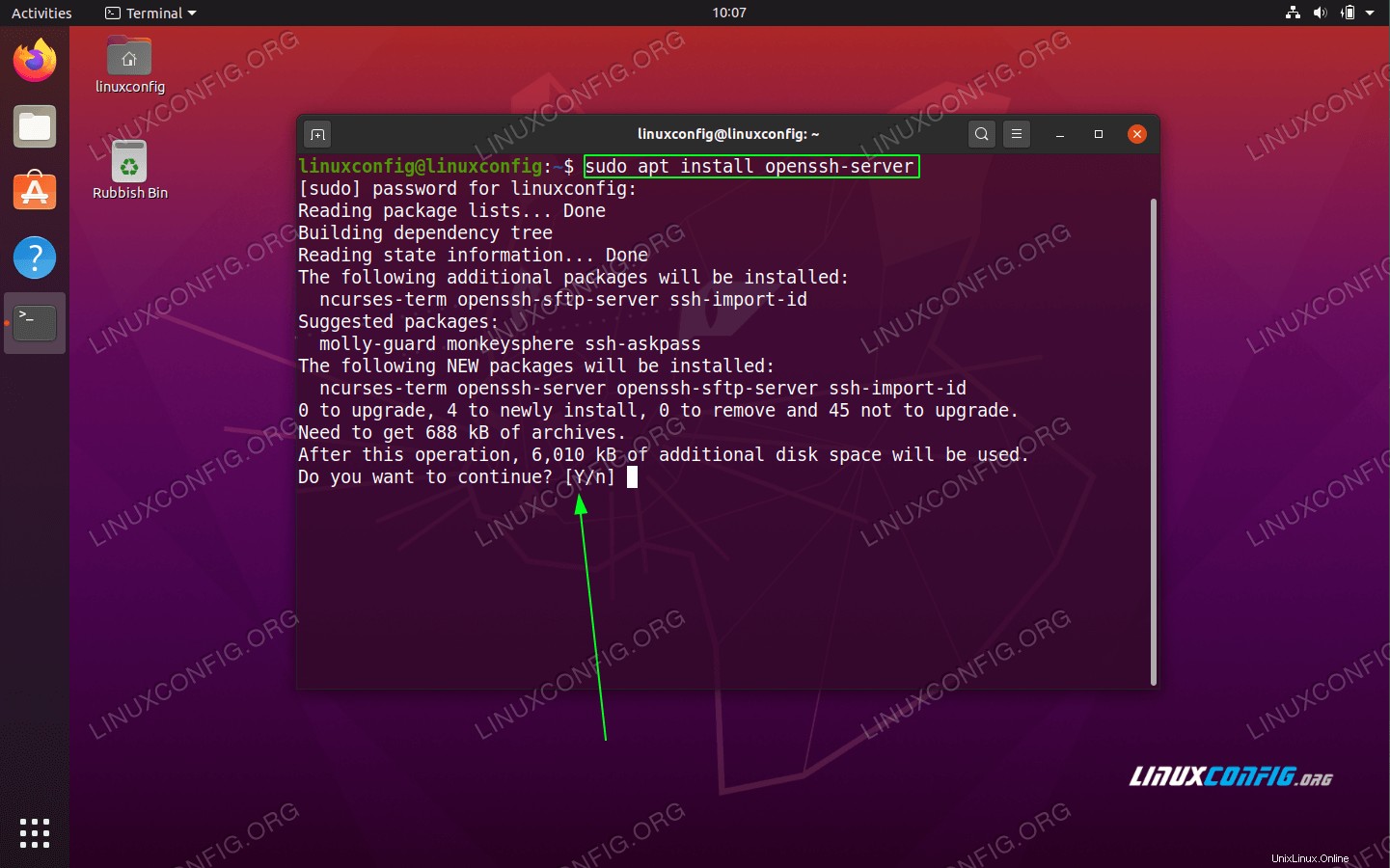 Ubuntu20.04サーバー/デスクトップへのOpenSSHサーバーのインストール
Ubuntu20.04サーバー/デスクトップへのOpenSSHサーバーのインストール - ステータスを確認します。 SSHサーバーパッケージのインストール後、SSHサーバーデーモンが稼働している必要があります。 SSHサーバーのステータスを確認するには、次のコマンドを実行します。
$ systemctl status sshd
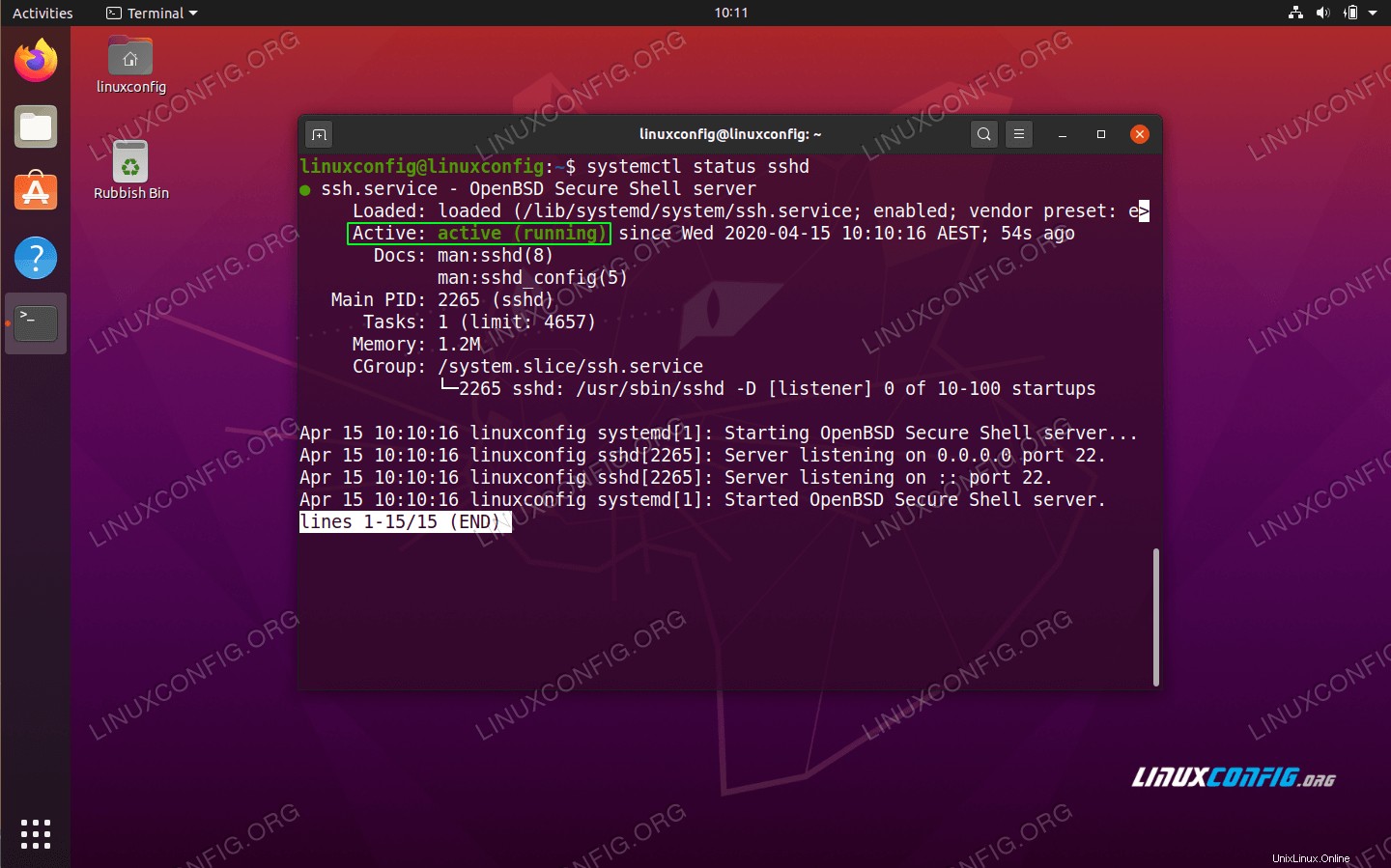 SSHサーバーのステータスを確認します。
SSHサーバーのステータスを確認します。 qを押します ステータスページを終了します。開始するには 、stopおよびrestartSSHサーバーはsystemctlを使用します 指図。たとえば、次のコマンドはrestartSSHサーバーデーモン:$ sudo systemctl restart ssh
- ファイアウォールの着信トラフィック用にsshポート22を開きます:
$ sudo ufw allow ssh
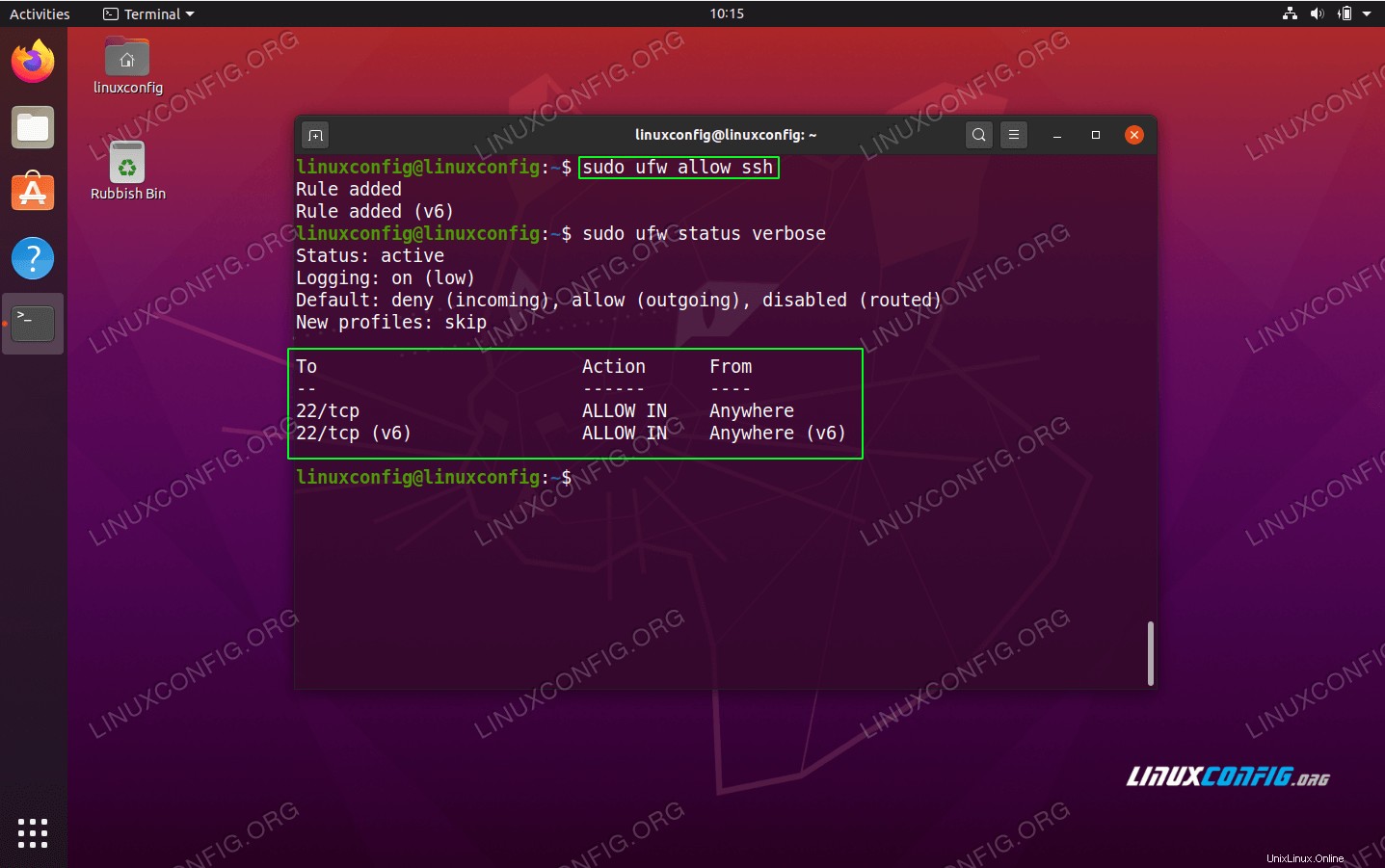 SSHポート22を開き、ファイアウォールのステータスを確認します
SSHポート22を開き、ファイアウォールのステータスを確認します - 起動中にSSHサーバーが自動的に起動するようにします。
$ sudo systemctl enable ssh
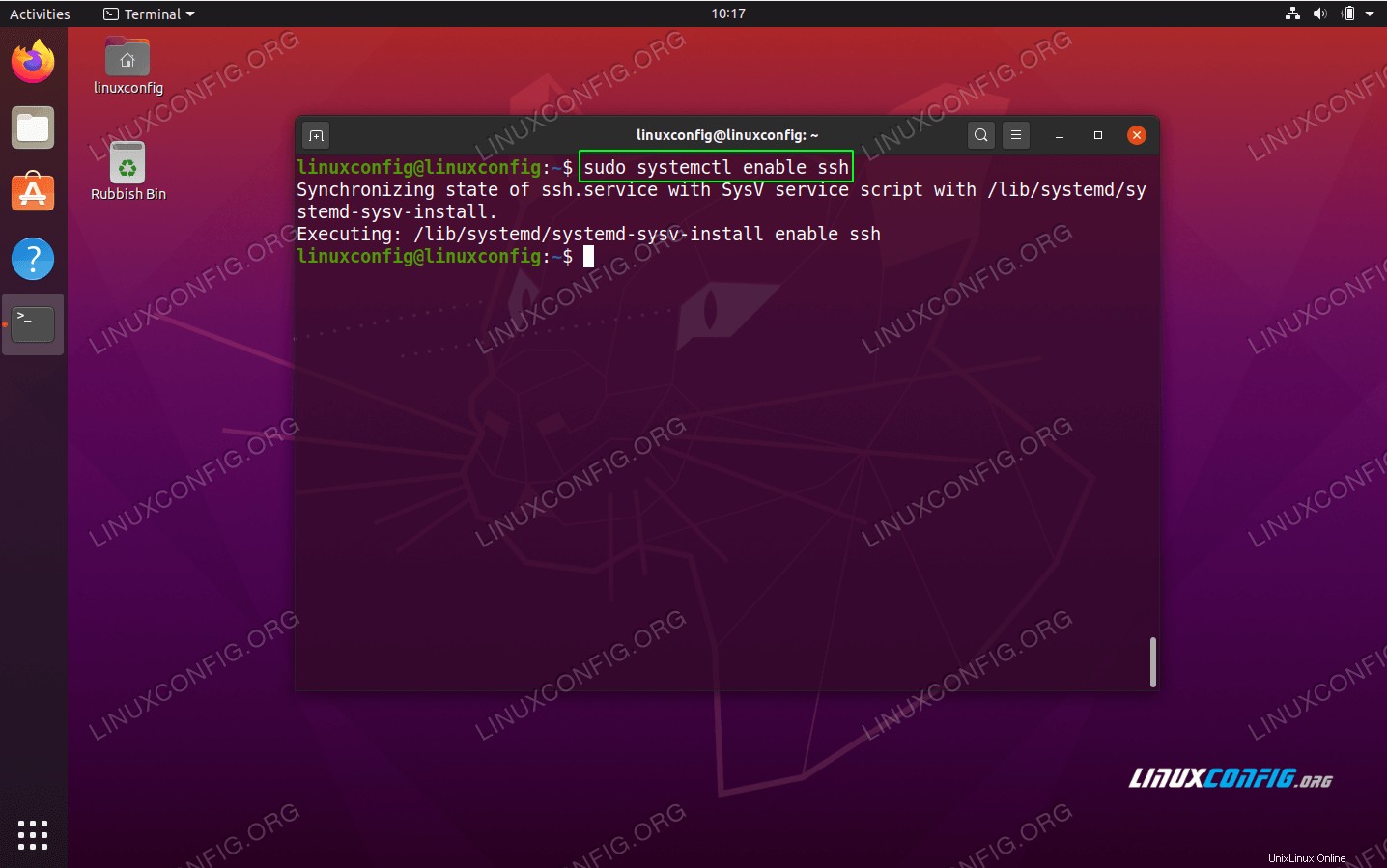 再起動後にUbuntu20.04システムのSSHサーバーが起動することを確認します
再起動後にUbuntu20.04システムのSSHサーバーが起動することを確認します - リモートクライアントからSSHサーバーに接続します。まず、SSHサーバーのIPアドレスを取得します。これを行うには、次の
ipを実行します コマンド:$ ip a
インターネット経由でSSHサーバーに接続する場合は、外部IPアドレスを取得する必要があります。
$ echo $(wget -qO - https://api.ipify.org)
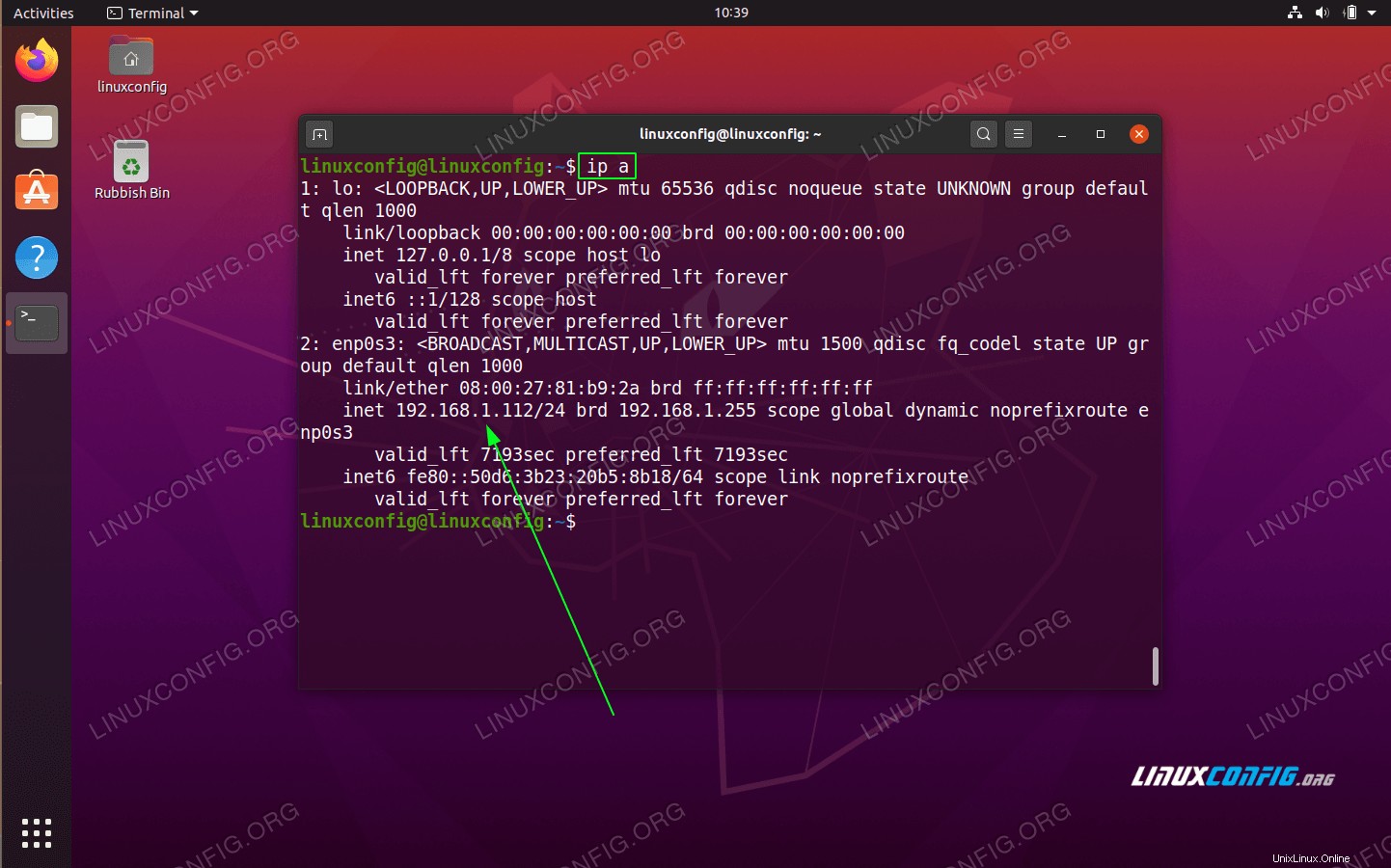
ipを使用してローカルIPアドレスを取得します コマンド。最後に、次のsshコマンド構文
ssh username @ hostname-or-ip-addressを使用して、SSHサーバーにリモート接続します。 。たとえば、次のコマンドは、IPアドレス
192.168.1.112でUbuntu20.04SSHサーバーに接続します。 ユーザーとしてlinuxconfig:$ ssh linuxconfig@192.168.1.112
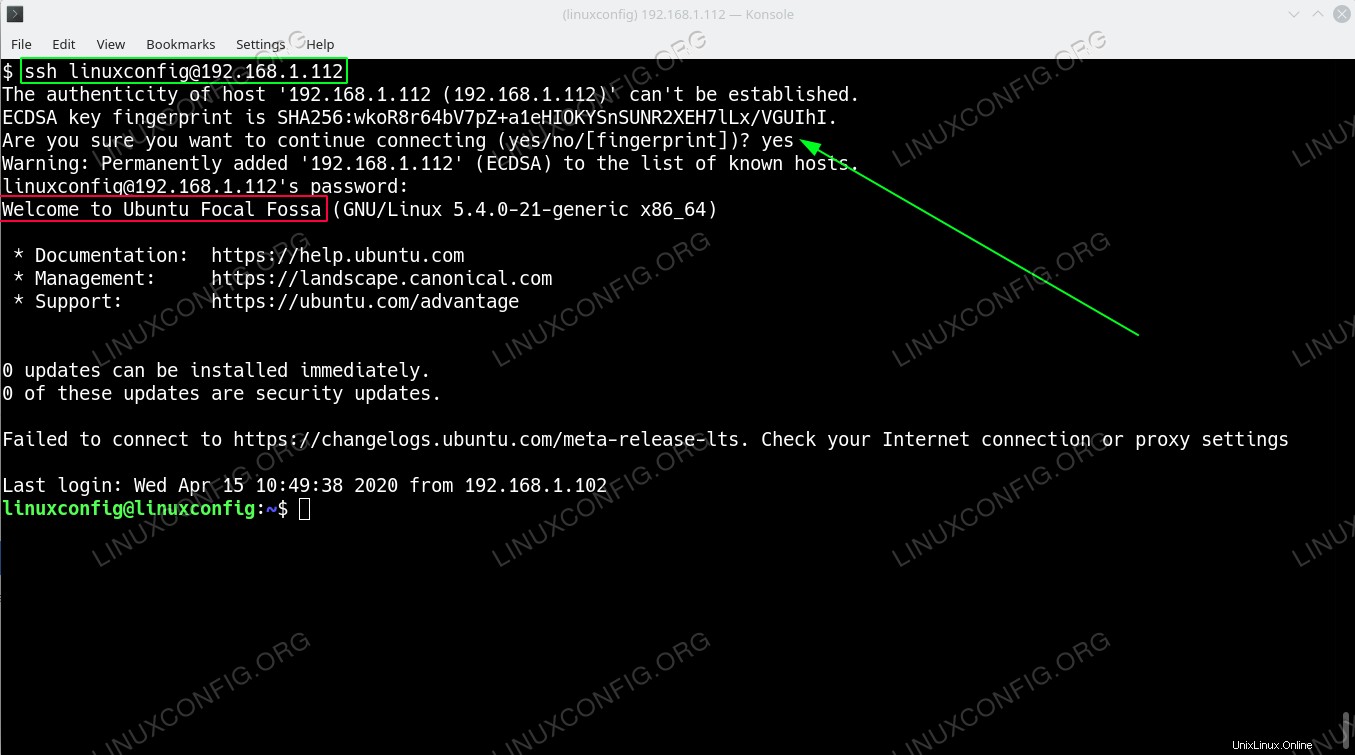 SSHサーバーにリモートで接続します。初めて接続するには、
SSHサーバーにリモートで接続します。初めて接続するには、yesと入力してsshフィンガープリントを受け入れる必要があります 。 - (オプション)セキュリティ上の理由から、デフォルトのSSHポートを変更することをお勧めします
221024を超える他の任意のポート番号に変更します。これを行うには、/ etc / ssh / sshd_configを編集します。 管理sudoユーザーとしての構成ファイル。たとえば、デフォルトのSSHポート番号を
22から変更します。 例えば。8282SSH構成ファイルに次の行を追加します。Port 8282
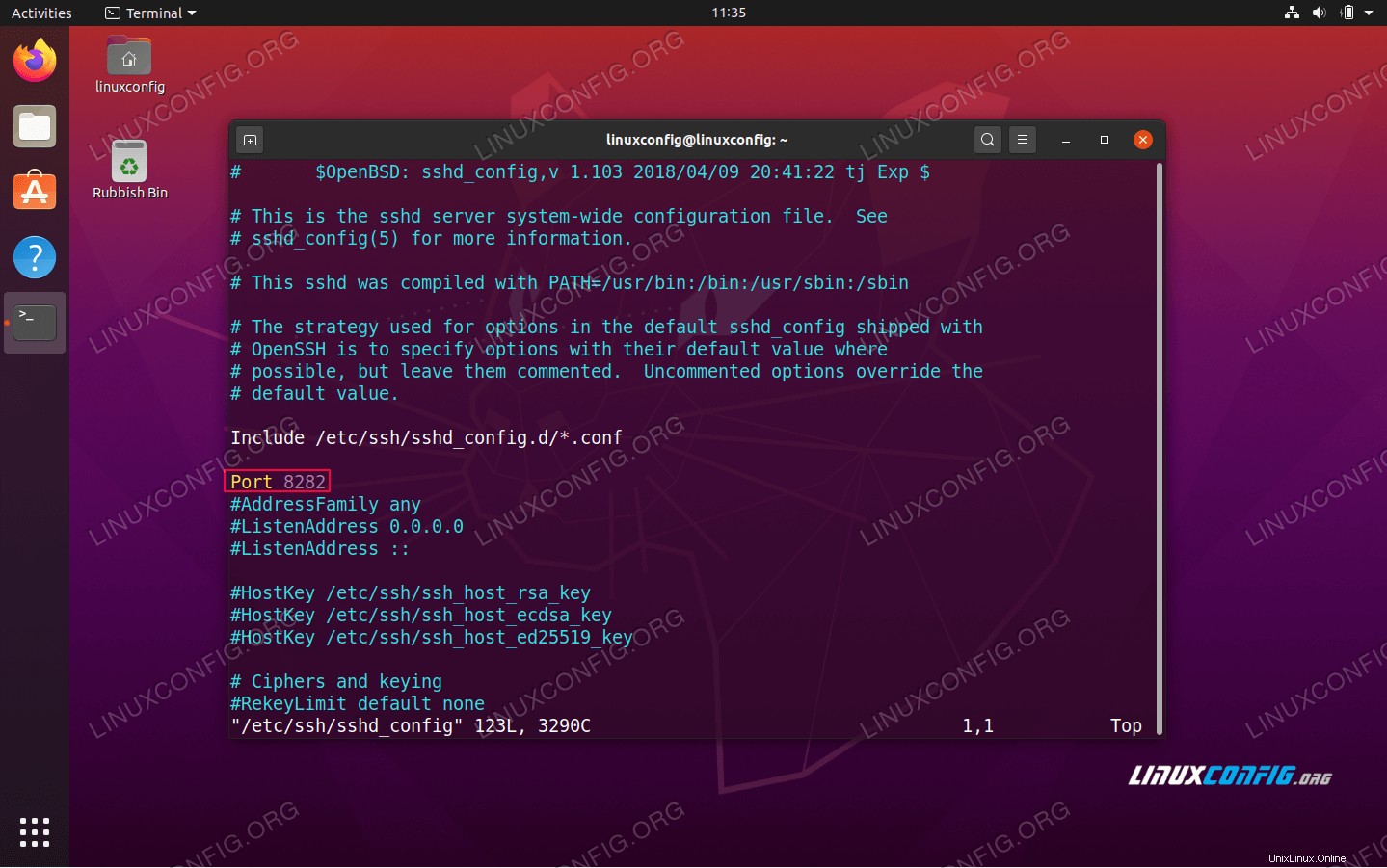
/ etc / ssh / sshd_configを介してデフォルトのSSHポート番号を変更する SSHD構成ファイル。適切な変更を行ったら、新しいSSHポートに対応するファイアウォールポートを開きます。
$ sudo ufw allow 8282/tcp
SSHサーバーに変更を適用するには、
systemctlを使用します 再起動するコマンド:$ sudo systemctl restart ssh
特定のSSHサーバーのポート番号にリモート接続するには、
-pを使用します sshコマンドラインオプション。例:$ ssh -p 8282 linuxconfig@192.168.1.112
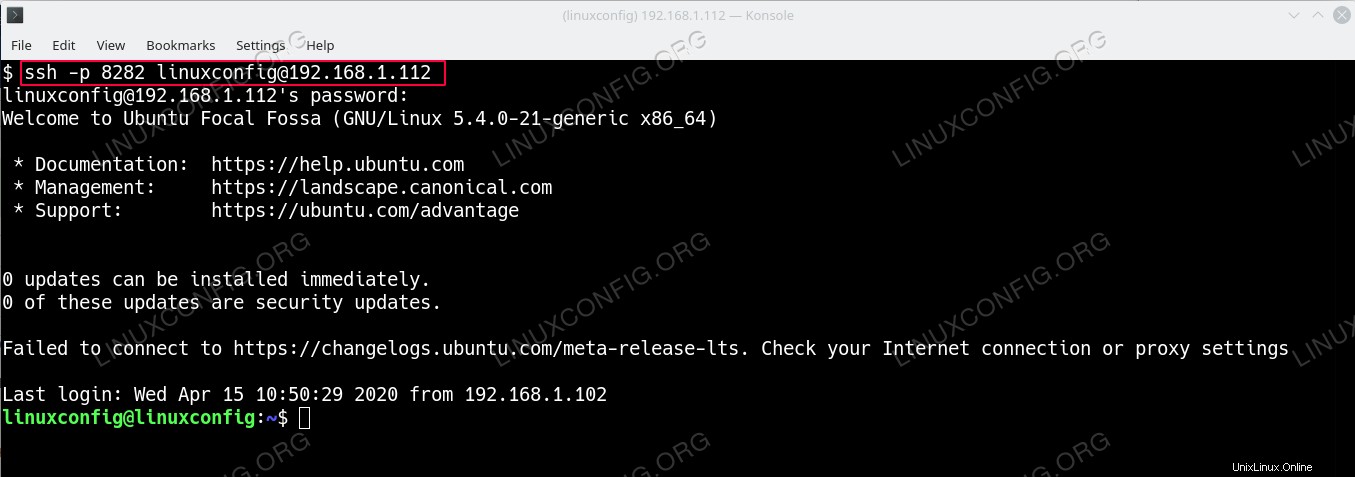
-pを使用して定義された特定のポート番号を介してSSHサーバーにリモート接続します オプション。